
すべてのファイルをウェブからパソコンにダウンロードしました。ただし、ファイルをGoogleドライブアカウントに直接ダウンロードしたい場合は、それを実行できるGoogleChromeの拡張機能があります。
Googleの Googleドライブ拡張機能に保存 ダウンロードしたファイルをGoogleドライブアカウントに直接保存したり、ウェブページを画像、HTMLファイル、さらにはGoogleドキュメントとしてGoogleドライブに保存したりできます。を使用している場合 Windows用のGoogleドライブデスクトップクライアント またはmacOSの場合、ダウンロードしたファイルをローカルのGoogleドライブフォルダに直接保存すると、Googleドライブアカウントに自動的にアップロードされます。ただし、Googleドライブクライアントを使用すると、パソコンの空き容量が増えるため、空き容量が少ない場合は理想的ではありません。 [Googleドライブに保存]拡張機能は、公式のGoogleドライブクライアントがないUbuntuLinuxを使用している場合にも役立ちます。
関連: デスクトップPCをGoogleドライブ(およびGoogleフォト)と同期する方法
注:[Googleドライブに保存]拡張機能は、ChromeでログインしているGoogleアカウントにファイルを保存します。そう、 GoogleChromeプロファイルに切り替えます これは、この拡張機能を使用する前にファイルを保存するGoogleドライブアカウントに対応します。
Chrome for Windowsで[Googleドライブに保存]拡張機能をインストール、設定、使用する方法を説明しますが、Chrome formacOSやUbuntuなどの最も一般的なLinuxディストリビューションでも同じように機能します。
Save to Google DriveExtensionをインストールして設定する
拡張機能をインストールするには、 [Googleドライブに保存]拡張機能ページにアクセスします Chromeで、[Chromeに追加]をクリックします。
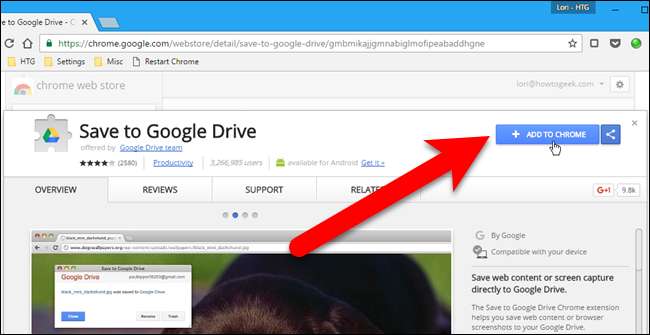
[Googleドライブに保存]を追加するかどうかを尋ねる確認ダイアログボックスが表示されます。 「拡張機能の追加」をクリックします。
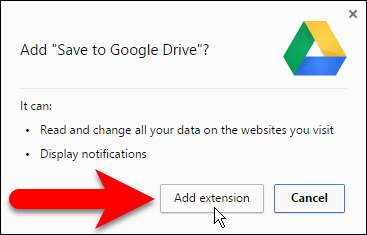
[Googleドライブに保存]拡張機能のボタンが、アドレスバーの右側のツールバーに追加されました。
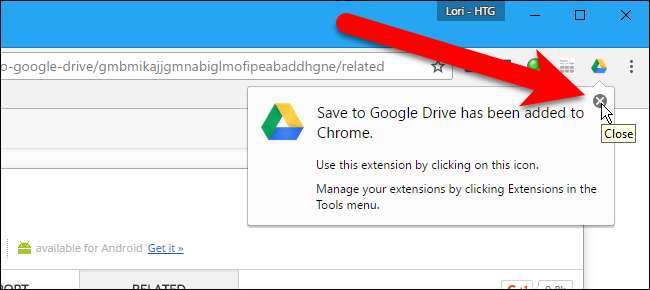
拡張機能を使用する前に、そのオプションを設定します。これを行うには、ツールバーの[Googleドライブに保存]ボタンを右クリックし、ポップアップメニューから[オプション]を選択します。
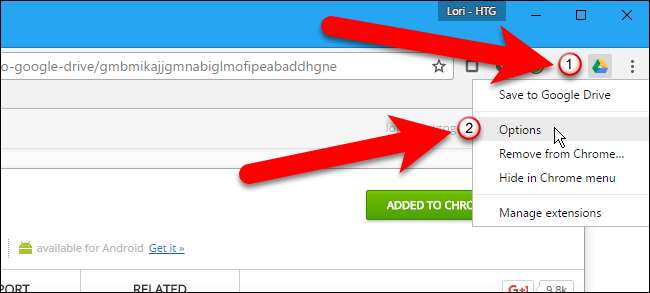
拡張機能のオプションは、新しいタブに表示されます。デフォルトでは、拡張子は、ファイルをGoogleドライブアカウントのメインのマイドライブフォルダに保存するように設定されています。これを変更するには、[フォルダに保存]セクションの[保存先フォルダの変更]をクリックします。
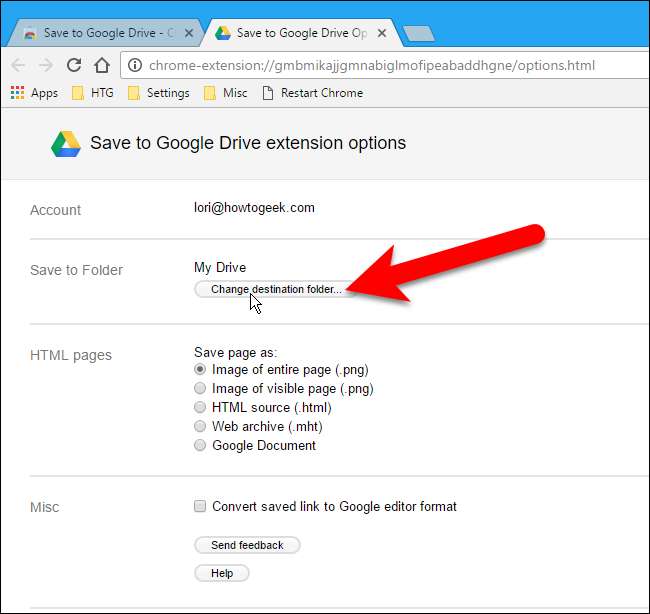
[フォルダに保存を選択]ダイアログボックスで、デフォルトでファイルを保存するフォルダに移動して選択し、[選択]をクリックします。
注:Googleドライブに保存するファイルごとに、[フォルダに保存]を変更できます。ほとんどのファイルを同じ場所に保存する場合、この設定により、事前定義された場所にファイルをすばやく保存できます。
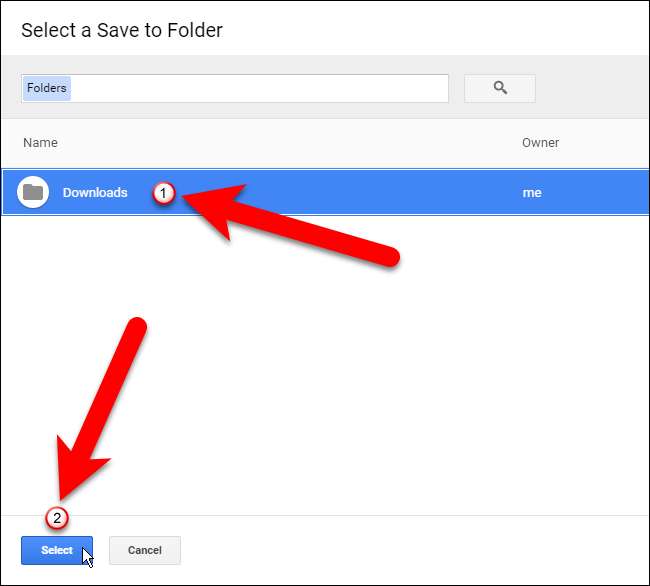
[Googleドライブに保存]拡張機能を使用すると、ページ全体の画像(デフォルト)、表示されているページの画像、生のHTMLソース、Webアーカイブ(MHTML)、またはGoogleドキュメントとしてWebページを保存することもできます。 [HTMLページ]セクションで、Webページを保存するときに使用する形式を選択します。 Microsoft Officeファイルまたはカンマ区切りファイルをダウンロードする場合は、[保存したリンクをGoogleエディター形式に変換する]チェックボックスをオンにすることで、これらのファイルをGoogleドキュメント形式に自動的に変換できます。
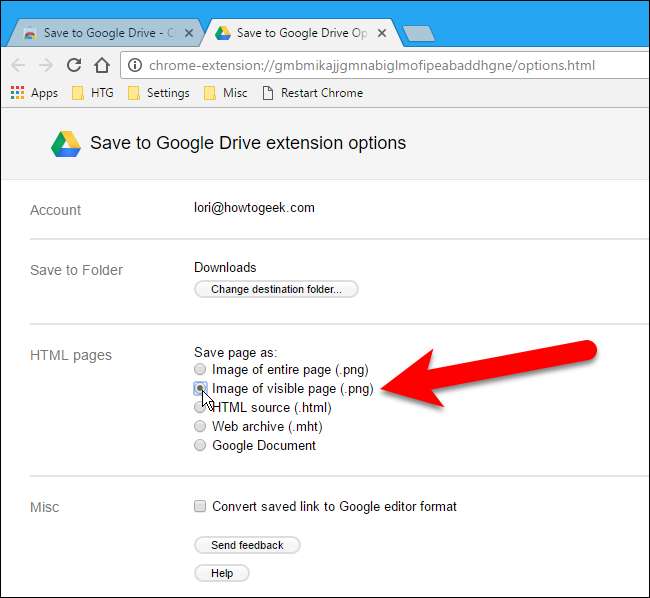
選択したら、[オプション]タブの[X]をクリックして閉じます。
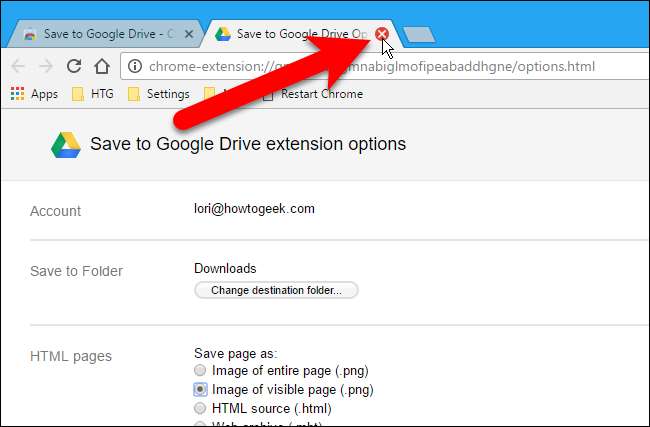
Googleドライブに直接ファイルをダウンロードする
ダウンロード可能なファイルをGoogleドライブアカウントに保存するには、ダウンロードリンクを右クリックして、ポップアップメニューから[Googleドライブにリンクを保存]を選択します。
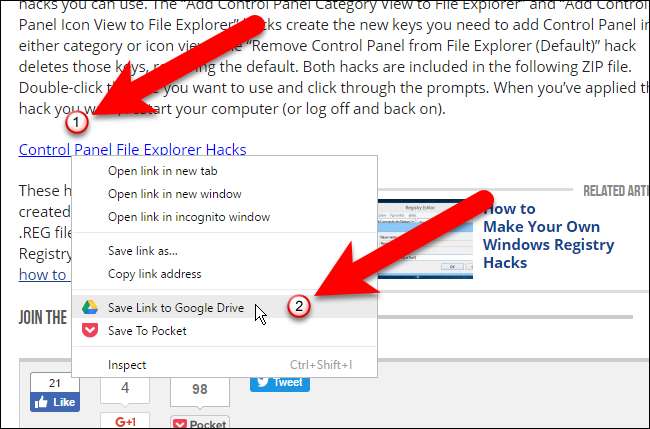
拡張機能を使用してファイルまたはウェブページを初めてGoogleドライブに保存すると、リストされている情報へのアクセスと使用を拡張機能に許可するかどうかを尋ねるダイアログボックスが表示されます。 「許可」をクリックします。
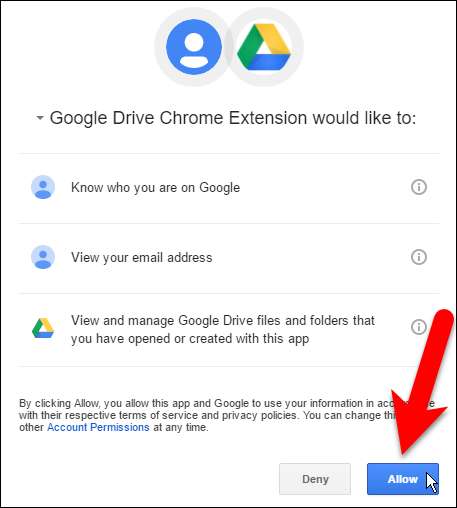
[Googleドライブに保存]ダイアログボックスが表示され、ダウンロードしたファイルがGoogleドライブアカウントのメインのマイドライブの場所または指定したフォルダに保存されます。

[名前の変更]をクリックして、ダウンロードしたファイルの名前を任意の名前に変更することもできます。
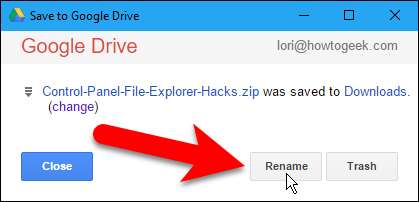
[名前の変更]ボックスでファイル名を変更し、[適用]をクリックします。
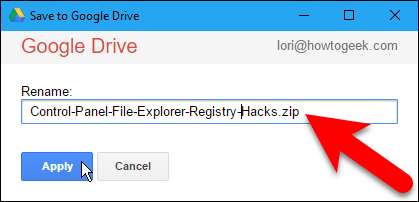
[閉じる]をクリックして、[Googleドライブに保存]ダイアログボックスを閉じます。
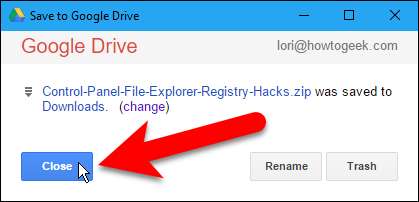
ウェブページファイルがGoogleドライブアカウントに保存されます。
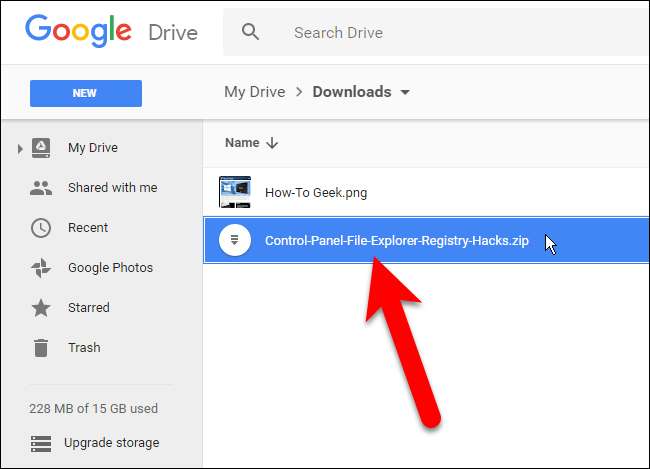
ウェブページをGoogleドライブに直接保存する
[オプション]ページで選択した形式でウェブページをGoogleドライブアカウントに保存するには、ツールバーの[Googleドライブに保存]ボタンをクリックします。
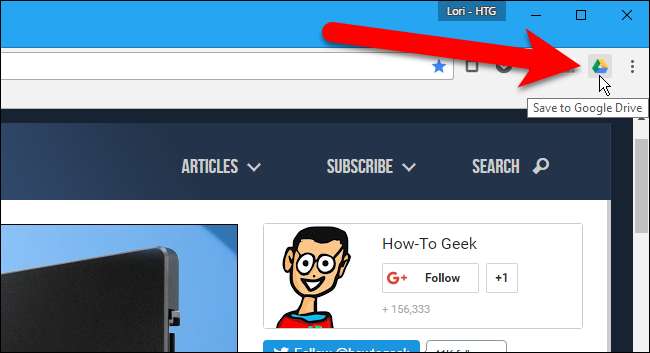
ウェブページの画像、HTML、またはGoogleドキュメントファイルは、メインのマイドライブの場所または指定したフォルダのいずれかにあるGoogleドライブアカウントにアップロードされます。

ファイルがアップロードされたら、ファイル名を変更したい場合は「名前の変更」をクリックできます。
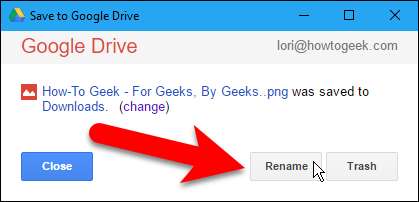
[名前の変更]ボックスでファイルの名前を変更し(ファイル拡張子はそのままにします)、[適用]をクリックします。
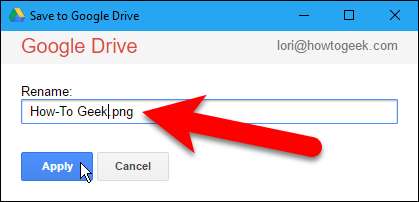
[(変更)]リンクをクリックすると、ファイルがGoogleドライブアカウントに保存される場所を変更できます。これにより、[オプション]タブが再び開きます。 「(変更)」をクリックすると、「Googleドライブに保存」ダイアログボックスが自動的に閉じます。場所を変更しない場合は、[閉じる]をクリックします。

ウェブページファイルがGoogleドライブアカウントに保存されます。
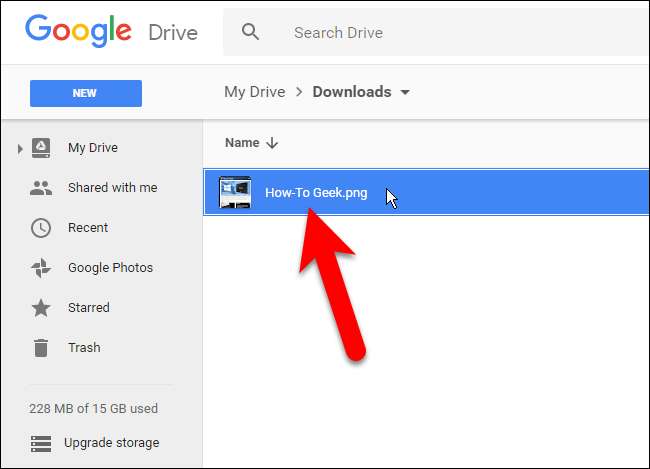
セキュリティ上の制限により、[Googleドライブに保存]拡張機能を使用してウェブページを保存する場合、chrome:// extensionsやchrome:// flagsなどのchrome://ページ、またはChromeウェブストアページを保存することはできません。







